Для создания качественного видеоматериала недостаточно одной камеры. К отснятому сюжету необходимо добавить спецэффекты и наложить звук, которые могли бы усилить визуальную подачу материала. Для этих целей и предназначена программа профессионального видеомонтажа Adobe Premier Pro.
- 1 Adobe Premiere Pro: обзор программы
- 1.1 Описание Adobe Premiere Pro
- 1.2 Основные возможности Adobe Premiere Pro
- 1.3 Достоинства Adobe Premiere Pro
- 1.4 Интерфейс видеоредактора Adobe Premiere Pro
- 1.4.1 Окна и вкладки
- 1.4.2 Персональная настройка интерфейса
- 1.4.3 Сохранение и использование персональных настроек интерфейса
- 1.5.1 Adobe Premiere Pro CC 2017
- 1.5.2 Adobe Premiere Pro CC 2018
- 1.5.3 Adobe Premiere Pro CC 2019
Adobe Premiere Pro: обзор программы
Цифровое видео для большинства из нас давно уже стало обыденным явлением. Широкие возможности современной техники для видеозаписи позволяют каждому почувствовать себя на месте известного деятеля киноискусства. Чтобы снять интересную сценку, не обязательно иметь профессиональную видеокамеру. Сегодня это позволит сделать даже самый простенький смартфон.
Premiere Pro 2022 для новичков Все, что НЕОБХОДИМО ЗНАТЬ✅
Описание Adobe Premiere Pro
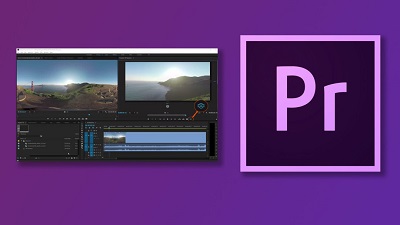
Чтобы отснятый материал стал интересен многим, его необходимо правильно обработать. Именно для этого и предназначена программа Adobe Premier Pro.
Она используется такими мировыми гигантами, как BBC, NBC, The Tonight Snow и другими. Она применялась для монтажа многих популярных фильмов, например, «Аватар», «Социальная сеть» и «Дэдпул». При этом, несмотря на высокую производительность, работа с этим видеоредактором доступна и начинающему.
Основные возможности Adobe Premiere Pro
Видеоредактор позволяет с высоким качеством редактировать видео с разрешением от 4000 dpi с глубиной цвета 32 бита, поддерживает цветовые пространства RGB и YUV.
Он также предоставляет возможность редактирования аудиосемплов, позволяет использовать VST-аудиоплагины и работать со звуковыми дорожками формата 5.1 surround.
Справка. Широкая линейка плагинов позволяет осуществлять импорт и экспорт материалов контейнеров QuickTime и DirectShow, обеспечивает работу с большим количеством разнообразных видео- и звуковых форматов.
Достоинства Adobe Premiere Pro

Популярность Adobe Premier Pro связана в первую очередь с её многочисленными достоинствами по сравнению с конкурентами. Среди основных можно выделить:
- надежность. При работе практически исключены «зависания» или сбои. Их возникновение может быть связано только с работой отдельных устройств компьютера, но не с поломками программы. Поэтому можно быть спокойным за результаты своего труда;
- широкий функционал. Каждый может использовать только те функции, которые нужны лично ему. Точечную настройку может провести как начинающий, так и высокопрофессиональный монтажер;
- простой и интуитивно понятный интерфейс. Для освоения основ работы с программой не требуются существенные усилия. Команды доступны на многих языках мира. Для жителей России программа автоматически устанавливается с интерфейсом на русском языке;
- хорошо продуманная функция тримминга. Обрабатывать стыки клипов можно при помощи мыши и клавиатуры;
- удобная функция работы с аудиофайлами. Можно записывать звук прямо в микшере в режиме реального времени и работать с ключевыми точками в автоматическом режиме;
- большое количество горячих клавиш и возможность назначать некоторым командам свои комбинации. Это существенно упрощает работу в программе.
Интерфейс видеоредактора Adobe Premiere Pro
Интерфейс программы содержит множество компонентов – окна, палитры и панели инструментов, но его кажущаяся сложность обманчива. Работать с ним очень удобно за счет его функциональности и компактности.
Справка. Рекомендуется работать на мониторах с диагональю не меньше 17 дюймов и разрешением не менее 1024 x 768 точек.
Окна и вкладки

Главное окно программы – панель монтажа (Timeline). Исходя из его названия, оно предназначено для размещения в нем всех компонентов, которые должны появиться в создаваемом материале.
Его основу составляют видео- и звуковые дорожки. Каждую из них можно использовать для размещения нескольких исходных данных, если не предполагается их пересечение во времени. В его верхней части находится временная шкала, которая позволит назначить любому кадру точную временную позицию.
В верхней части главного окна находятся экраны Источник (Source) и Программа (Programm). На первом из них можно посмотреть исходный материал до перемещения в последовательность Timeline, при необходимости отредактировав его. Второй позволяет контролировать изображение создаваемого клипа.
Дополнительные вкладки экрана Source носят названия:
- Управление эффектом (Effect Control) – позволяет изменять свойства эффектов и переходов. Заполняется автоматически по мере подключения таковых в проект;
- Звуковой микшер (Audio Mixer) – позволяет изменять параметры звукового сопровождения клипа как для каждой звуковой дорожки, так и для проекта в целом.
Левая нижняя часть интерфейса содержит окно с тремя вкладками:
- Информация (Info) – предоставляет сведения о выделенном фрагменте (длительность, разрешение, время начала и окончания в последовательности и т.п.). Используется только в информационных целях;
- История (History) – формирует список команд, которые выполняются в течение текущего сеанса. С его помощью можно легко отменить одно или несколько последних действий, если возникнет необходимость вернуться к результатам прежних шагов;
- Эффекты (Effects) – содержит список видео- и звуковых эффектов и переходов, которые могут быть использованы при работе над проектом.
В левой верхней части интерфейса расположено окно «Проект (Project)». Здесь автоматически размещаются все компоненты клипа, как исходные, так и создаваемые в процессе работы. В верхней части этого окна расположен небольшой экран, в котором можно заранее отсмотреть материал, до его размещения на экран «Source» или панель «Timeline». Для удобства они могут быть размещены в отдельные папки.
В правой нижней части программы находится «Палитра инструментов (Tools)». В виде нарисованных кнопок она содержит 11 основных операций, которые чаще всего используются при обработке видеоматериала.
Немного выше панели «Tools» расположено окно, отражающее уровень громкости звукового сопровождения. При необходимости этот индикатор позволяет поменять его.
Персональная настройка интерфейса
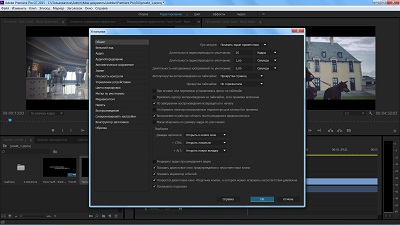
Расположение и размеры всех окон интерфейса не являются фиксированными. Разработчики позволяют пользователям настраивать их на свое усмотрение: окна можно перемещать или изменять их размер, вкладки – менять местами или выносить содержимое одной из них в отдельное окно.
Большинство из этих операций осуществляется только при помощи мыши.
Для изменения размера окна нужно установить указатель мыши на его границу таким образом, чтобы он принял вид противоположно направленных стрелок. Нажав и удерживая левую кнопку мыши, перемещаем границу экрана в нужное нам место.
Важно! Изменение размеров окон не образует их наложения друг на друга или пустого пространства. Их границы связаны между собой таким образом, что изменение размера одного окна влечет за собой изменение размеров смежных с ним.
Чтобы создать из вкладки отдельное окно, необходимо выбрать её и установить указатель мыши на область, отмеченную пятью точками. После чего, нажав и удерживая клавишу Ctrl и левую клавишу мыши, нужно переместить вкладку в другую часть экрана.
Превратить отдельное окно во вкладку другого также не представляет больших сложностей. Для этого нужно установить указатель мыши на область, отмеченную пятью точками, нажать левую кнопку мыши и, удерживая её, переместить окно в область заголовков нужного окна, после чего отпустить кнопку мыши.
Справка. Возможно, что операции по работе с интерфейсом будут получаться не сразу. Для них нужен определенный навык. Лучший способ овладеть им – самостоятельная тренировка.
Сохранение и использование персональных настроек интерфейса
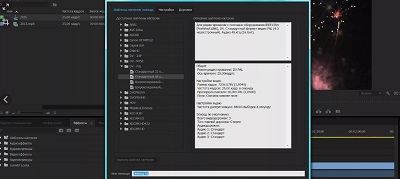
Кроме нескольких предустановленных настроек, программа позволяет создавать, сохранять и использовать собственные образы рабочего пространства.
Для сохранения конфигурации предназначена операция «Новое рабочее пространство (New Workspace)». Чтобы её открыть, нужно в главном меню выбрать команду «Окно (Window)» и подкоманду «Рабочее пространство (Workspace)». В поле «Имя (Name)» открывшегося диалога нужно ввести название сохраняемой конфигурации, например, Настройка 1, и нажать кнопку OK.
Проведенные действия приведут к появлению в подкоманде «Workspace» новой операции с названием, соответствующей названию сохраненной конфигурации (в нашем случае – Настройка 1), и созданию сочетания клавиш для её быстрой загрузки. Активировать ранее созданную конфигурацию можно, выполнив эту новую операцию.
Чтобы удалить ранее созданную конфигурацию, следует выполнить операцию «Удалить рабочее пространство (Delete Workspace)», которая расположена в этой же команде главного меню.
С интерфейсом Adobe Premiere Pro вы познакомитесь, посмотрев это видео:
Версии Adobe Premiere Pro
Первая версия программы вышла 21 августа 2003 года под названием Adobe Premiere 7. Изначально она была доступна для работы только в операционных системах семейства Windows. Третья и более поздние версии могут быть использованы и на компьютерах Apple. Начиная с пятой версии, поддерживаются только 64-битные операционные системы.
Каждая новая версия программы обычно анонсируется в апреле, а возможность её загрузки и использования появляется в июне. Следующее значительное обновление обычно выходит в октябре или ноябре. Оставшееся время работа направлена на устранение возникающих ошибок.
Adobe Premiere Pro CC 2017
По сравнению с более ранними версиями в версии 2017 года добавлены:
- подчеркивание активной панели;
- возможность групповой работы над проектом (в режиме тестирования);
- создание шаблонов эпизодов из уже созданных;
- новые возможности поддержки VR (виртуальной реальности);
- кнопка глобального отключения эффектов;
- новые пресеты Title Styles;
- новые и улучшенные звуковые эффекты;
- новые возможности работы с субтитрами.
Смотрите видео обзор Adobe Premiere Pro CC 2017:
Adobe Premiere Pro CC 2018
В версии 2018 года впервые появились:
- возможность одновременной работы с несколькими проектами;
- элементы управления гибкого дизайна для создания анимированной графики;
- шаблоны анимационного дизайна, доступные в Adobe Stock;
- возможность редактирования VR с эффектом погружения при помощи головного дисплея;
- редактирование звука для VR с эффектом погружения;
- набор подключаемых модулей с глубокой интеграцией в 360VR;
- обучающие метки для новых пользователей.
Дополнительно были улучшены рабочие процессы для основных графических элементов, оптимизирована поддержка отдельных форматов и переведена на постоянную основу возможность групповой работы.
Adobe Premiere Pro CC 2019
Версия 2019 года не содержит существенных операционных изменений по сравнению с предыдущими. Разработчики сосредоточили свое внимание на устранении ошибок, возникавших при работе в версиях прошлых лет, а также значительном повышении надежности и производительности программного продукта. В частности, значительно улучшен финальный рендеринг.
Где скачать Adobe Premiere Pro
Видеоредактор можно скачать после регистрации на официальном сайте корпорации Adobe, нажав на кнопку «Загрузка» на основной странице программы, или установив приложение Adobe Creative Cloud, выбрав в разделе Apps необходимое название.
Ссылки для скачивания программы также можно встретить на различных сайтах. Но пользоваться ими следует осторожно. Загруженные с подозрительных ресурсов файлы всегда необходимо проверять на вирусы.
Стоимость Adobe Premiere Pro

Стоимость использования Adobe Premier Pro зависит от того, приобретается ли он отдельно или в коллекции приложений Creative Cloud.
Месячное использование отдельной программы обойдется частному пользователю в 1 623 руб. В стоимость также входят новое приложение Premiere Rush, 100 ГБ в облачном хранилище, Adobe Fonts и Adobe Portfolio.
Стандартная цена коллекции Creative Cloud составляет 4 097 руб. в месяц. Учащиеся и преподаватели, подтвердившие свою принадлежность к образовательной организации, могут пользоваться коллекцией всего за 1 546 руб. в месяц.
Для организаций действуют повышенные тарифы – от 6 185 руб. в месяц за каждую лицензию. Однако для школ и вузов затраты составят всего 2 706 руб. в месяц за одну лицензию.
Лицензии, действующие неограниченный срок, для программы больше не применяются.
Справка. Указанные тарифы включают все налоги и действительны при регулярной ежемесячной оплате в течение одного года. При предоплате сразу за весь год пользователю полагается скидка.
Adobe Premiere Pro по праву завоевал широкую популярность не только среди профессиональных монтажеров, но и среди любителей. Несмотря на широкий круг возможностей, который он предоставляет каждому, программа предлагается по очень привлекательной цене. Такое сочетание цены и качества бесспорно делает его лучшим инструментом для редактирования видео.
Полезное видео
Как монтировать видео в программе Adobe Premiere Pro, показано в этом видео:
Источник: junior3d.ru
Adobe Premiere Pro: плюсы и минусы
Какие у Adobe Premiere Pro плюсы и минусы? Для чего он нужен и кому подходит? Рассмотрим эти вопросы, чтобы вы лучше понимали, что представляет собой данная программа.
Что такое Premiere Pro и для чего он необходим?
Premiere Pro – одна из популярных программ для обработки отснятого материала. Предназначена для редактирования и монтажа видеозаписей с невероятными спецэффектами и графикой. Используется такими всемирно известными гигантами как BBC и The Tonight Snow. Также с ее помощью создавались спецэффекты для фильмов «Аватар», «Дэдпул» и др.
Впрочем, работать с видеоредактором могут и простые пользователи. Также он широко распространен в коммерческой сфере – например, для монтажа свадебных фильмов. Проще говоря, Adobe Premiere Pro подходит всем, кто хочет отредактировать и смонтировать качественное видео с крутыми эффектами.
Программа поставляется на платной основе – чтобы пользоваться всем функционалом, ее нужно приобрести. Покупать лицензию Premiere Pro рекомендуется только у сертифицированных партнеров Adobe.
Преимущества Premiere Pro
Популярность видеоредактора от Adobe объясняется целым рядом преимуществ. Именно за счет них программа выгодно выделяется на фоне других аналогов от конкурентов.
Основные плюсы Premiere Pro:
- Надежность. «Зависания» или сбои во время монтажа практически исключены. Обычно они случаются из-за проблем в работе ПК, а не из-за самого приложения. А минимальное количество сбоев – это гарантия сохранения результатов долгого и кропотливого труда.
- Мощный функционал. Софт поддерживает огромное количество функций и множество красивых эффектов. Для удобства можно выполнить точечную настройку, чтобы пользоваться только тем функционалом, который вам нужен.
- Возможность установки плагинов. Если стандартного набора функций недостаточно, его можно расширить с помощью различных плагинов.
- Простой интерфейс. Программа имеет схожий с другими продуктами Adobe интерфейс. Если вы ранее работали в Photoshop или Illustrator – освоить ее будет гораздо проще. Также она поддерживает мультиязычность и автоматически устанавливается на нужном языке (для пользователей из РФ – на русском).
- Продуманная функция тримминга. Обработка стыков клипов осуществляется посредством мыши или клавиатуры (на выбор пользователя).
- Комфортная работа с аудиофайлами. Запись звука осуществляется в микшере в real-time режиме. Также предусмотрена функция автозаписи ключевых точек прямо в микшере.
- Горячие клавиши. В программе по умолчанию предусмотрено множество комбинаций. Для часто используемых команд можно создавать свои собственные комбинации. А благодаря синхронизации настроек через Creative Cloud ими можно пользоваться на любом ПК.
Не менее важное преимущество видеоредактора – интеграция с другими продуктами Adobe. В сочетании с After Effects и Photoshop можно решать практически любые задачи, с которыми сталкивается сотрудник на ТВ, свадебный видеомонтажер или домашний пользователь.
Также к преимуществам относится бесплатная 30-дневная версия. Этого срока вполне достаточно, чтобы поработать с программой, создать пару видеороликов, оценить ее возможности и понять, подходит ли она для ваших задач. Но функционал у такой версии ограничен, в платной редакции доступно гораздо больше опций.
Недостатки Premiere Pro
Перед покупкой Premiere Pro важно ознакомиться с его минусами, чтобы видеть всю картину целиком:
- Высокая стоимость лицензии. Цена видеоредактора зависит от способа покупки: отдельно или в коллекции приложений Creative Cloud. В любом случае он распространяется по подписке, которую нужно постоянно продлевать. Для обычных пользователей действует стандартная цена, для преподавателей и студентов – сниженная, для коммерческих компаний – повышенная. При покупке на год предоставляется скидка.
- Высокие требования. Видеоредактор является достаточно ресурсоемким, поэтому для комфортной работы требуется хороший компьютер.
- Сложность в освоении. Несмотря на простой интерфейс, разобраться в видеоредакторе будет непросто. Особенно новичкам. Все из-за огромного функционала программы. Чтобы разобраться в инструментарии, нужно будет внимательно изучить туториалы и инструкции. На освоение софта уйдет некоторое время, зато потом вы сможете создавать настоящие шедевры.
Также некоторые пользователи отмечают, что у Premiere Pro мало возможностей для редактирования титров и заносят этот нюанс в недостатки программы. Впрочем, данный минус нельзя назвать критичным, поскольку для видеомонтажеров это не самое главное.
Источник: dubna.ru
Обзор функций | Premiere Pro (выпуск за апрель 2022 г.)
Апрельский выпуск Premiere Pro (версия 22.3.1) представляет Frame.io для Creative Cloud со встроенным просмотром и утверждением, переработанный импорт и экспорт в Premiere Pro, новую панель заголовков для упрощения навигации в приложении Автоматической цветовой коррекции, которая использует возможности Adobe Sensei для ускорения цветокоррекции, улучшения рабочих процессов и поддержки преобразования речи в текст для кантонского диалекта.

Новая рабочая среда Review с интеграцией Frame.io

Делитесь ходом своей работы с коллегами и клиентами и собирайте их отзывы, используя Frame.io, теперь встроенные в Premiere Pro и включенные в подписку Creative Cloud. Откройте новую рабочую среду «Рецензирование» и войдите в Frame.io, используя свой идентификатор Adobe ID. Используйте Frame.io для загрузки проектов и ресурсов, обмена ими для просмотра и получения комментариев в режиме реального времени. Рецензенты могут безопасно просматривать и комментировать с помощью приложения Frame.io или в своем браузере. Все отзывы собираются в одном месте, обеспечивая простое, оптимизированное решение для рассмотрения и утверждения.
Дополнительные сведения см. в разделах:
- Установка и активация Frame.io
- Использование Frame.io с Premiere Pro и After Effects
- Frame.io для Adobe Creative Cloud | Часто задаваемые вопросы
Переход камеры в облако
Мгновенное подключение производства к пост-продакшну
Новый технологический процесс «Из камеры в облако», входящий в состав Frame.io для Creative Cloud, позволяет отправлять файлы камеры непосредственно в Premiere Pro, чтобы можно было начать редактирование во время производства.
Camera to Cloud работает с профессиональными камерами, аудиомагнитофонами и производственным оборудованием, которое вы уже используете. Изображения отправляются с камер RED, ARRI, Panavision или Sony на Teradek CUBE, в то время как диктофоны загружаются непосредственно в Frame.io. Технологический процесс «Из камеры в облако» дополняет начальный технологический процесс мультимедиа и может также подключаться к программному обеспечению, такому как Pomfort Livegrade и ShotHub, ZoeLog, Magic ViewFinder и Colorfront.
Для получения дополнительной информации ознакомьтесь с серией обучающих курсов Camera to Cloud.
Переработанный импорт
Доступный, оптимизированный старт для проектов Premiere Pro

Переработанный интерфейс импорта открывает двери для редактирования в Premiere Pro с богатым, визуальным и интуитивно понятным способом запуска видеопроектов и сбора мультимедиа. Вместо настроек проекта отображаются медиафайлы. Когда вы выбираете файлы и папки, они добавляются в лоток, формируя первое представление о вашей сюжетной линии. Нажмите кнопку Создать , и Premiere Pro перенесет мультимедиа на временную шкалу в виде новой последовательности, готовой к редактированию.
Собирайте медиафайлы из нескольких мест и избранных, регулярно используемых источников для более быстрого доступа. Создавайте корзины для импорта и копируйте медиафайлы в фоновом режиме, пока вы начинаете редактирование. Новый технологический процесс отлично подходит для просмотра и копирования мультимедиа с камеры, а также для таких процессов, как сборка ежедневных строк. При необходимости просто создайте пустой проект и используйте существующие технологические процессы импорта, такие как Файл > Импорт , или воспользуйтесь панелью Проект .
Дополнительные сведения см. в разделе Импорт мультимедиа.
Переработанный экспорт
Выходное видео, оптимизированное для каждого пункта назначения

В новом интерфейсе экспорта все возможности Premiere Pro представлены в более организованном и оптимизированном дизайне.
Организуйте весь свой экспорт с помощью эффективного макета один ко многим и доставляйте его по назначению в одном процессе.
Переключайтесь на каждом пункте назначения, включая экспорт на локальный диск, платформы социальных сетей и FTP-узлы, и Premiere Pro представляет рекомендуемые настройки для каждого из них.
Нажмите Экспорт , и Premiere Pro отобразит все выходные файлы с возможностью их автоматической публикации.
Весь технологический процесс экспорта настраивается. Вы можете выбрать другие стили в раскрывающемся меню Стили и открыть Управление наборами , чтобы получить дополнительные параметры и сохранить пользовательские стили.
Используйте интеллектуальный рендеринг для более быстрого экспорта. Настройте формат файла предварительного просмотра последовательности, чтобы использовать формат, который вы хотите экспортировать, например ProRes. Затем выполняйте рендеринг по мере работы, а когда придет время экспортировать, выберите Настройки предварительного просмотра последовательности, чтобы получить молниеносный экспорт — нет необходимости повторного рендеринга.
Дополнительную информацию см. в разделе Экспорт видео.
Верхняя панель
Сделать редактирование более доступным

Новая панель заголовков делает навигацию в Premiere Pro быстрее и проще. При логическом потоке слева направо основные этапы процесса доступны через Импорт , Редактировать и Экспорт , чтобы было проще находить нужные вещи и перемещаться по приложению.
Имя проекта и состояние сохранения отображаются в центре панели заголовка. Доступ к рабочим областям осуществляется с помощью нового раскрывающегося меню, в котором также можно настроить рабочие среды и способ их отображения на панели заголовков.
Функция быстрого экспорта теперь включает в себя новую функцию Управление наборами , поэтому вы можете экспортировать в любом доступном формате, не выходя из текущей рабочей среды редактирования.
Управление наборами экспорта

Используйте новый Менеджер настроек для доступа к предпочитаемым настройкам экспорта из Функции быстрого экспорта или в новом Режиме экспорта .
Это означает, что теперь вы можете легко настроить параметры вывода для быстрого экспорта , например, для вывода ProRes или любого другого формата экспорта. При открытии диспетчера Управление шаблонами настроек список существующих настроек экспорта Premiere Pro. Щелкните звездочку , чтобы открыть любой из них, или измените любой из параметров, чтобы настроить и сохранить собственные стили.
Вы также можете использовать Управление шаблонами настроек для импорта стиля с других компьютеров или коллег. Экспортируйте стили, чтобы поделиться ими с другими.
Дополнительные сведения см. в разделе Управление шаблонами настроек стилей экспорта.
Автоматическая цветовая коррекция
На платформе Adobe Sensei


Переместите ползунок, чтобы увидеть разницу в цвете после применения Автоматической цветовой коррекции .
Цветокоррекция теперь быстрее и проще в Premiere Pro. Автоматической цветовой коррекции использует технологию Adobe Sensei ML для применения интеллектуальной коррекции и ускорения процесса цветокоррекции. Поместите точку воспроизведения где-нибудь в клипе, который вы хотите исправить. Функция «Автоматическая цветовая коррекция» использует выборку кадра для оптимизации цвета по всему клипу. Корректировки отображаются в ползунках Базовая коррекция в верхней части панели Lumetri . Отрегулируйте общее воздействие с помощью нового ползунка «Интенсивность» или используйте отдельные ползунки для точной настройки значений цвета и света.
Функция «Автоматическая цветовая коррекция» работает с исходными кадрами, включая кадры LOG и кадры с примененными LUT.
Используйте автоматическую цветовую коррекцию в качестве отправной точки, чтобы ускорить цветокоррекцию, прежде чем переходить к второстепенным цветовым задачам, таким как тона кожи или коррекция неба.
Создаете новое содержимое? Используйте функцию «Автоматическая цветовая коррекция» для знакомства с инструментами управления цветом в Premiere Pro.
Преобразование речи в текст для кантонского диалекта
Преобразование речи в текст теперь включает языковую поддержку кантонского диалекта. Языковые пакеты «Перевод речи в текст» теперь доступны для 14 языков. Английский язык включен в установку Premiere Pro, и при необходимости можно установить дополнительные языковые пакеты. Преобразование речи в текст в локальной системе происходит до 3 раз быстрее, чем в исходной облачной транскрипции.
Для получения дополнительной информации см. раздел Перевод речи в текст.
Отображение или скрытие цветових маркеров
Теперь можно отображать или скрывать маркеры по цвету во всем приложении. При нажатии на цветовые поля теперь скрываются неотмеченные цвета маркеров на временной шкале, Программном мониторе , Исходном мониторе , Эталонном мониторе и Панели управления эффектами.

![]()
Premiere Pro не удаляет никаких маркеров. Он скрывает только неотмеченные маркеры. Вы всегда можете отобразить скрытые цвета маркера, дополнительно выбрав нужный цвет или сняв все флажки.
Опция зацикливания воспроизведения в режиме обрезки
Теперь можно начать зацикливание воспроизведения на точке воспроизведения, а не в ближайшей точке редактирования. Эта опция гораздо более интуитивно понятна и непосредственна, поскольку ближайшая точка редактирования может быть не связана с тем, что вы в настоящее время рассматриваете.
Индикатор хода выполнения ремиксов

При применении Remix к аудиоклипу новый индикатор показывает ход анализа Remix. Это обеспечивает визуальное подтверждение того, что Remix работает.
Дополнительную информацию о ремиксе см. в разделе Ремикс в Premiere Pro.
Поддержка камеры Sony Venice 2
Premiere Pro теперь предлагает поддержку камер Sony VENICE 2.
Изменение размера текста на панели Текст
Теперь на панели Текст в Premiere Pro можно увеличить или уменьшить размер текста для комфортного чтения.
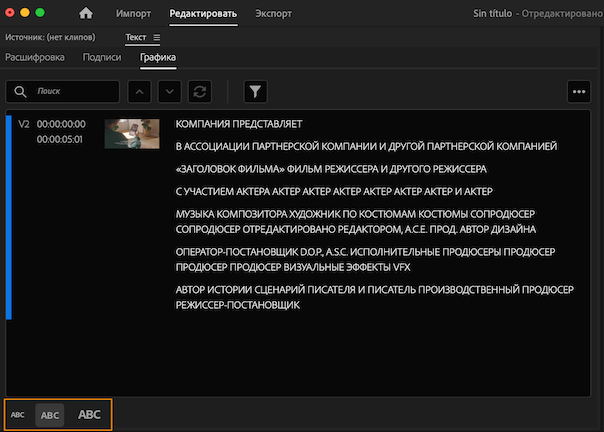
Пользовательские названия клипов при экспорте EDL
При экспорте файла списка решений редактирования (EDL) вы теперь можете выбрать, отображать ли имя исходного клипа (как показано на панели Проект) или имя клипа на временной шкале, щелкнув меню гаечного ключа и переключив Показать имя и метку исходного клипа .
Это позволяет изменять имя клипа при экспорте EDL без изменения имен исходных файлов.
Дополнительные сведения см. в разделе Экспорт проекта в виде EDL-файла.
Источник: helpx.adobe.com